github的基本使用
1. 在github官网注册账号 https://github.com/
2. 下载git for window https://git-for-windows.github.io/
3. git安装之后,右键选项里面会多出来两项:git GUI here 和 git Bash here: 前者是图形界面的操作,后者是命令行形式操作,一般用后者。
在自己的工作目录下新建一个文件夹。
右键打开git Bash here,
(1)生成key
在命令行中输入 ssh-keygen -t rsa -C "your_email@youremail.com"
此时会在用户目录下生成一个.ssh的文件下,里面有两个文件,打开id_rsa.pub文件,里面的就是key,全部复制。
(2)打开github官网,登录,在个人页面 选择 setting 进入SSH and GPG key 选项。 右边点击 new SSH key 。
title随便写,将刚刚复制的key粘贴进去,提交。此时会生成右下截图。

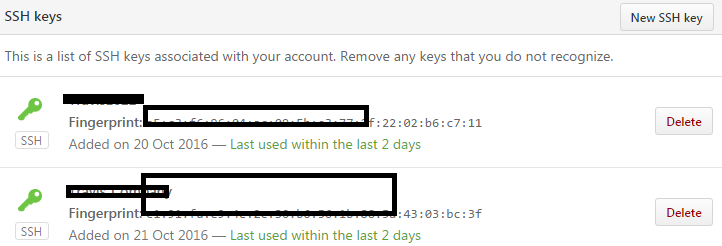
为了验证是否成功,在git bash下输入:
$ ssh -T git@github.com
如果是第一次的会提示是否continue,输入yes就会看到:You've successfully authenticated, but GitHub does not provide shell access 。这就表示已成功连上github。
4. github 的使用
进入github平台,点击new repositories ,新建一个新项目(你也可以加入到一个已有的项目)
生成之后,点击右边栏的剪切板图标,记录下你的项目地址。

(1) 上传项目至github
进入到要托管的项目根目录,
右键启动Git Bash命令行,输入
git clone 先前记录下来的地址复制到后面,回车

输入 “cd 项目文件夹名称”,进入到项目目录下

输入
git add .
将改动的地方添加到版本管理器
输入
git commit -m "changes log"
提交到本地的版本控制库里,
引号里面是你对本次提交的说明信息。

最后输入
git push -u origin master
将你本地的仓库提交到你的github账号里。我这里因为没有做任何改动,所以就显示 everything up to date
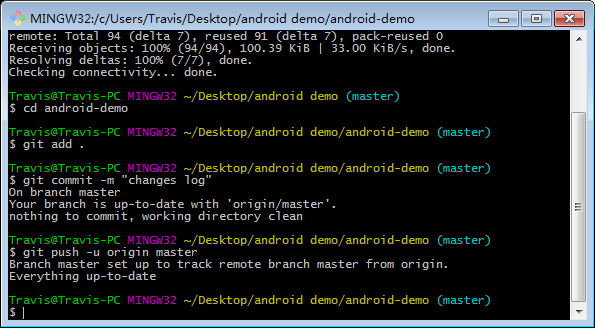
回到你的github.com中的项目页。
里面的文件是已经发生改变,
此时,github项目已经成功更新。
参考: http://jingyan.baidu.com/article/f7ff0bfc7181492e27bb1360.html & http://www.runoob.com/w3cnote/git-guide.html




